Preisanfragen
Ein Lieferantenangebot entspricht einer Preisanfrage, die an Ihre Lieferanten gerichtet ist.
Im Folgenden finden Sie die Informationen und Funktionen, die Ihnen für Ihre Preisanfragen (Lieferantenangebote) in i-Faktur zur Verfügung stehen.
In i-Faktur können Sie Ihre Preisanfragen einfach erstellen, indem Sie einen Lieferanten auswählen und die entsprechenden Produkte und Dienstleistungen hinzufügen oder sie aus einem Kundenauftrag heraus erstellen.
Mit dem Modul „Dolibarr“ können Sie der Kopfzeile oder den Zeilen benutzerdefinierte Felder hinzufügen, um zusätzliche Informationen zu integrieren, die nicht sta
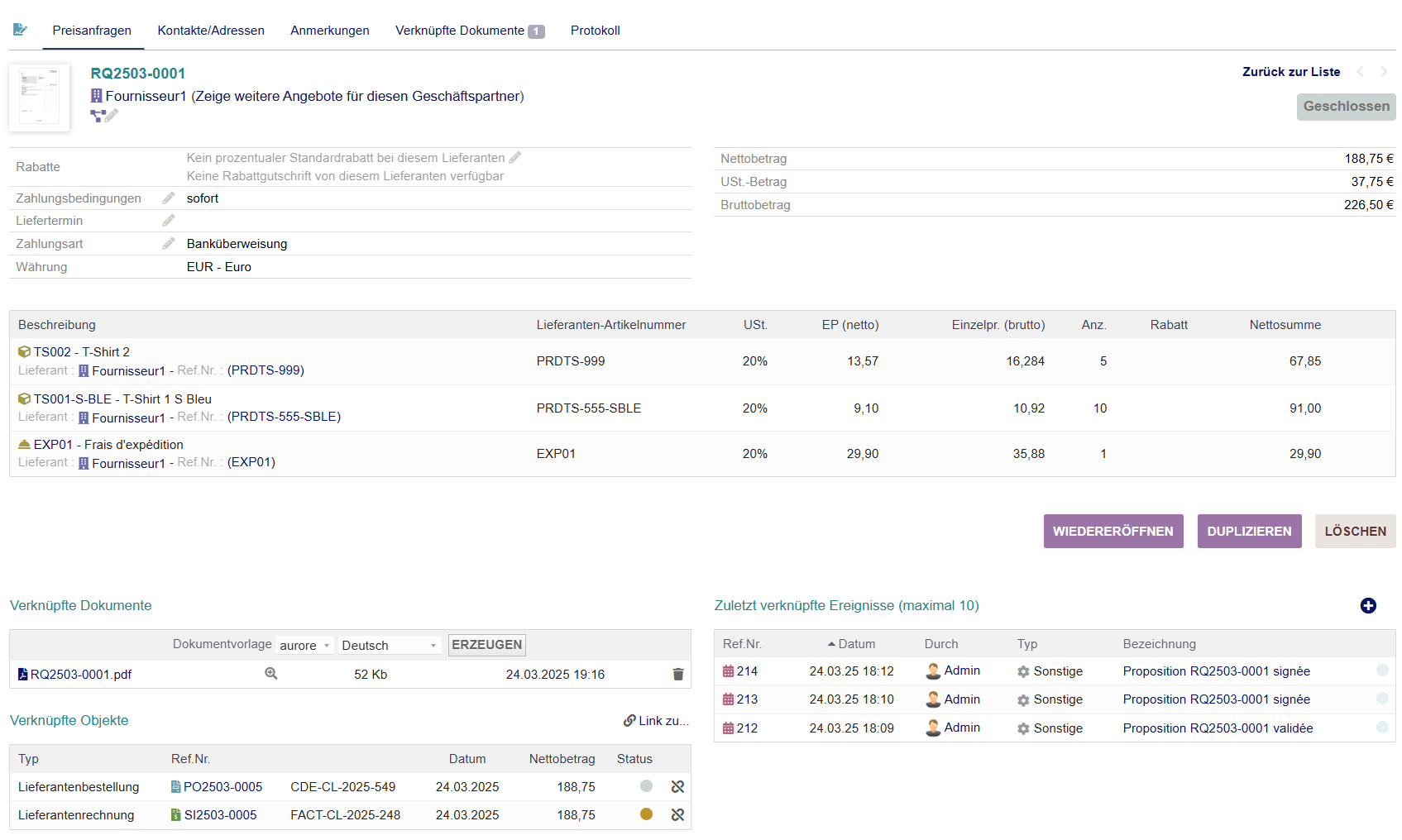
Basis Daten:
- Referenz
Dies ist die Nummer der Anfrage, die nach den Regeln generiert wird, die in der Konfiguration des Moduls Lieferantenangebot festgelegt sind. - Lieferant
Wählen Sie aus einer Dropdown-Liste den Lieferanten aus, an den Ihre Anfrage gerichtet ist. - Zahlungsbedingung
Wählen Sie aus einer bearbeitbaren Dropdown-Liste die Zahlungsfrist für eine Bestellung, die sich auf diese Preisanfrage bezieht. - Zahlungsart
Wählen Sie aus einer bearbeitbaren Liste aus, wie Sie die Rechnung für eine Bestellung, die sich auf diese Preisanfrage bezieht, begleichen möchten. - Versandmethode
Wählen Sie aus einer bearbeitbaren Liste die Art und Weise aus, wie Sie beliefert werden möchten. - Lieferdatum
Legen Sie das gewünschte Lieferdatum fest. - Dokumentvorlage
Wählen Sie aus den aktivierten Dokumentvorlagen diejenige aus, die für diese Preisanfrage verwendet werden soll (kann nach dem Erstellen der Anfrage jederzeit geändert werden). - Kontakte
Definieren Sie die internen Kontakte und die Kontakte bei Ihrem Kunden, die das Angebot bearbeiten. So kann eine Kontaktaufnahme mit den beteiligten Personen schnell erfolgen.
Funktionen:
- Entwurf / Freigegeben / Angenommen / Abgelehnt
Eine Preisanfrage kann mehrere Zustände haben, die sich automatisch mit dem Fortschritt der Anfrage ändern. - Ändern
Eine Preisanfrage kann jederzeit geändert werden. - Per E-Mail senden
Senden Sie die Preisanfrage einfach per E-Mail, indem Sie das entsprechende Dokument als Anhang anfügen. - Annehmen / Ablehnen
Ändern Sie den Status der Preisanfrage auf “Angenommen” oder “Abgelehnt” mit einem Kommentar für diese Statusänderung. - Anfrage schließen
- Löschen
- Umwandeln
Sobald eine Preisanfrage angenommen wurde, können Sie sie in eine Lieferantenbestellung umwandeln.
Konfiguration
- Anfragenummer
Sie können einen Automatismus auswählen, der Ihren Preisanfragen automatisch eine Nummer zuweist. Sie können konfigurieren, wie diese Nummer generiert wird. - Vorlage
Wählen Sie aus verschiedenen Vorlagen aus, wie die für Ihre Preisanfragen erstellten Dokumente aussehen sollen. - Zusätzliche Hinweise
Legen Sie einen Text fest, der auf allen Ihren Preisanfragen hinzugefügt wird, wenn Sie das Dokument für die Anfrage generieren. - Wasserzeichen Entwurf
Legen Sie einen Wasserzeichentext fest, der Ihren Preisanfragen, die sich im Entwurfsstatus befinden, hinzugefügt wird. - Externer Upload
Aktivieren oder deaktivieren Sie das Herunterladen von Angeboten mithilfe einer externen URL.
